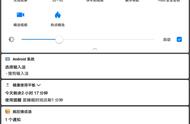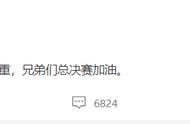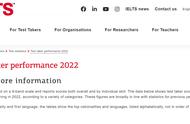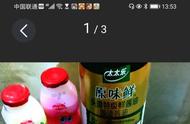在我们平日地生活当中,使用Win7系统电脑来进行日常地学习或者是娱乐使用,已经成为现代人们生活当中必不可少的物品了。因为我们总会需要使用电脑来处理各种各样的事情,而在电脑没有什么用处的时候,我们还可以拿它来看剧看电影,供娱乐使用,可以说是一举两得。
而不论是使用电脑进行学习还是娱乐,看的时间长了,我们总会觉得电脑屏幕刺眼,那么此时我们可能开启了某些软件的护眼模式,同时也开始了电脑的护眼模式,但是此时电脑桌面上的窗口颜色并不是护眼模式,所以看起来还是有些疲劳。而且有些文档是没有护眼模式的,所以此时看起来还是不够舒服。
那么我们到底如何设置Win7系统电脑窗口的颜色为护眼色呢?下面小编就来为大家介绍一下具体的设置方法吧,希望能够对大家有所帮助。对于不会开启某些软件的护眼模式的小伙伴,一定要学会这个方法哦。
第一步,在电脑的桌面上,按下鼠标右键,然后在弹出的选项中,选择【个性化】选项。

第二步,此时电脑就会弹出【个性化】的设置窗口了,在此界面的下方位置,我们找到【窗口颜色】选项,并点击打开。

第三步,接着我们就进入到【窗口颜色和外观】的设置界面当中了,在此界面的下方,我们找到【高级外观设置】选项,然后点击打开。

第四步,此时电脑就又弹出了【窗口颜色和外观】的设置窗口了,在此窗口中我们找到【项目】一栏,然后将其下方的选项选择为【窗口】。